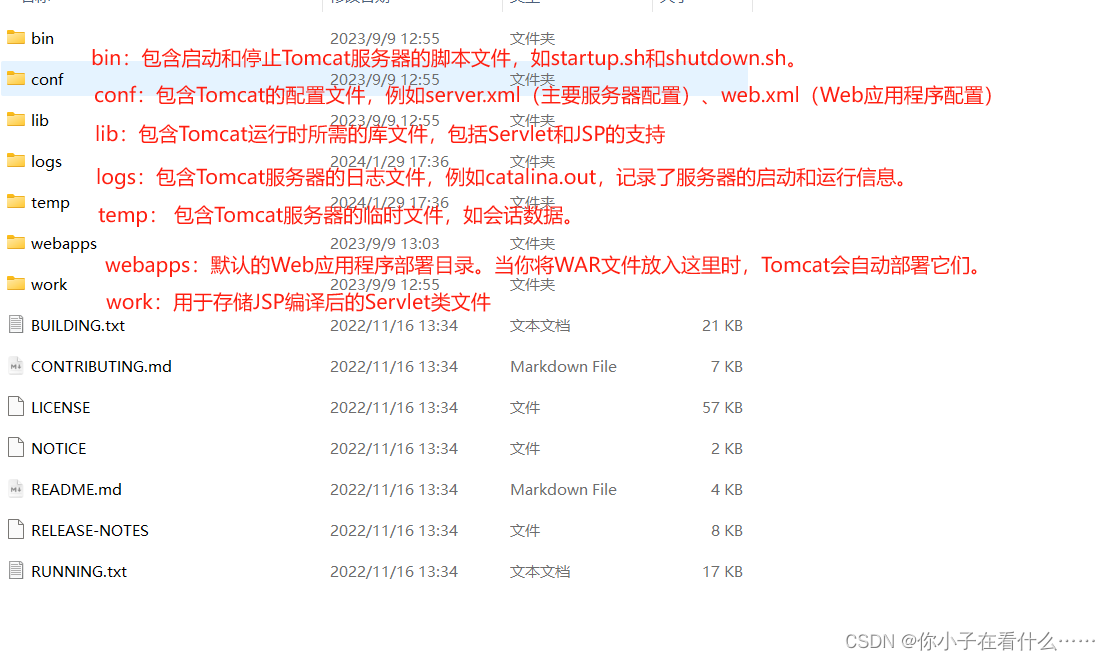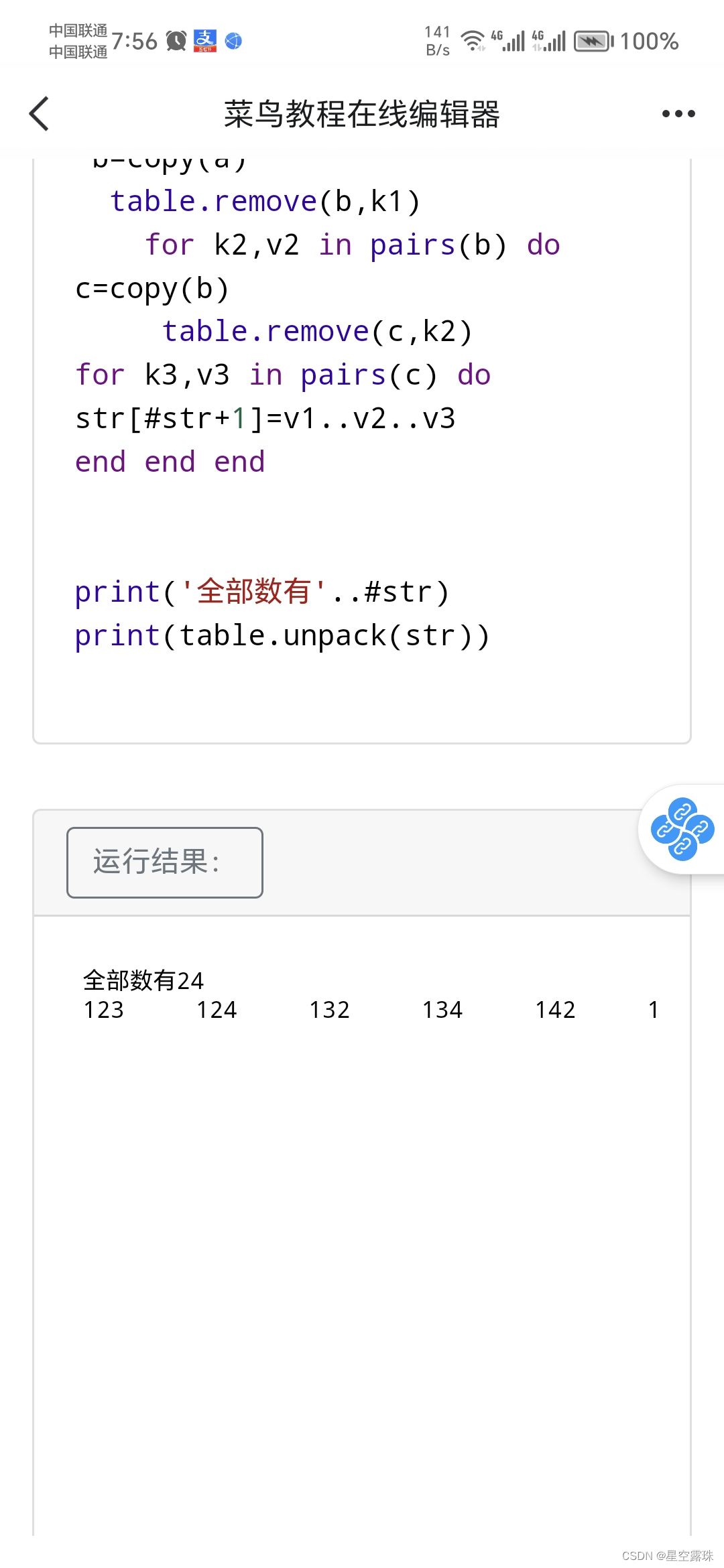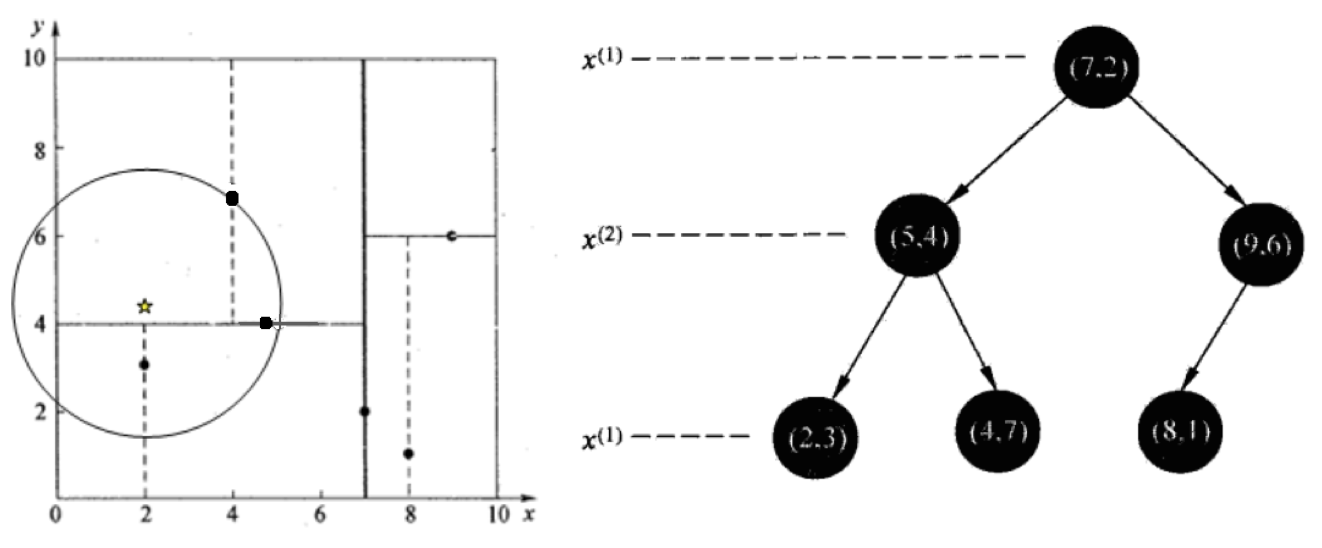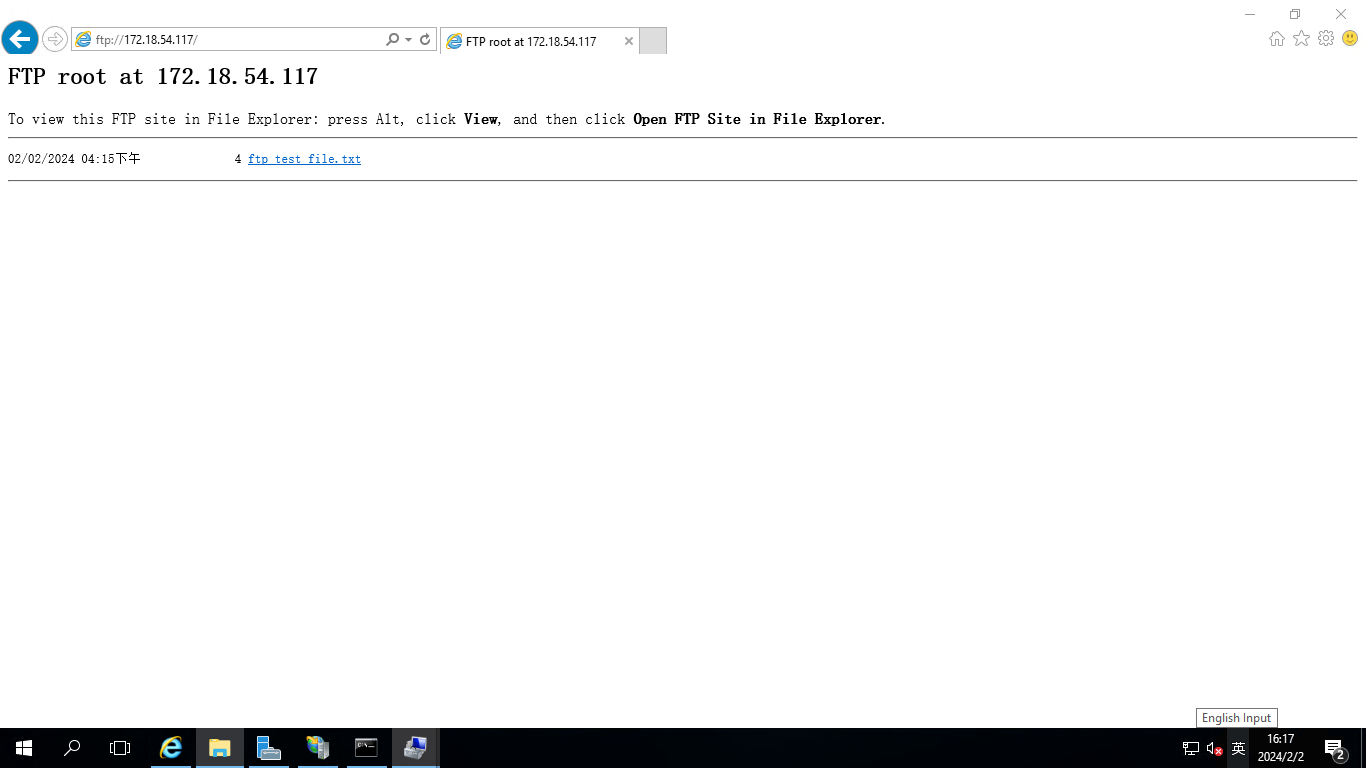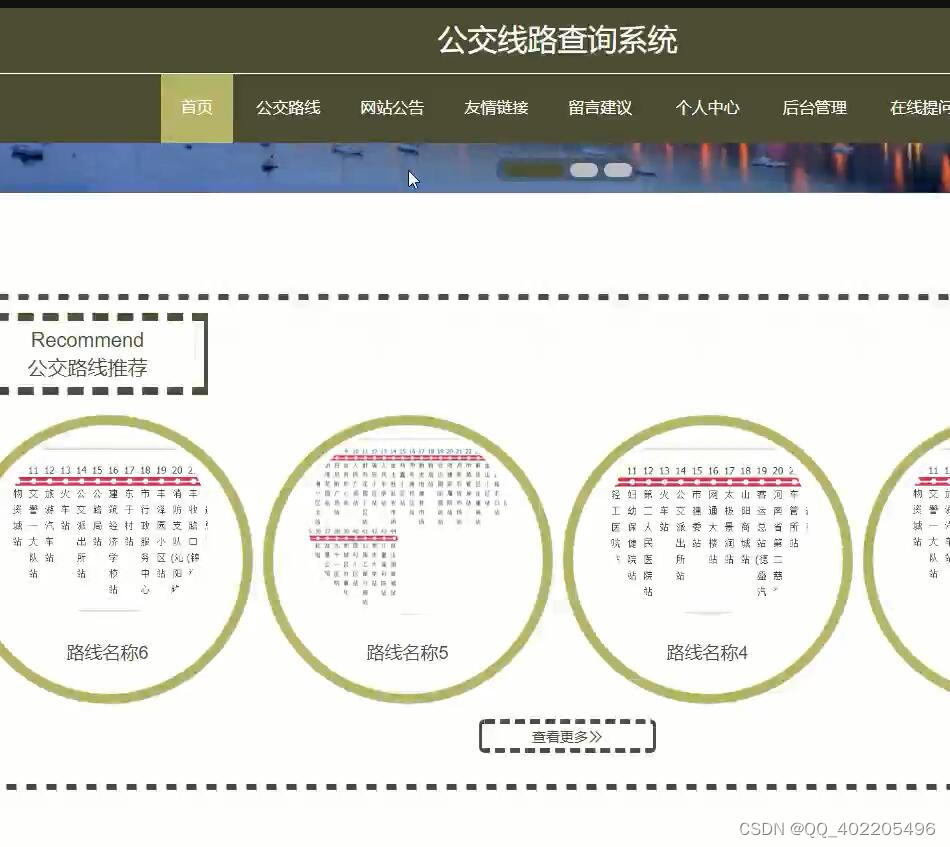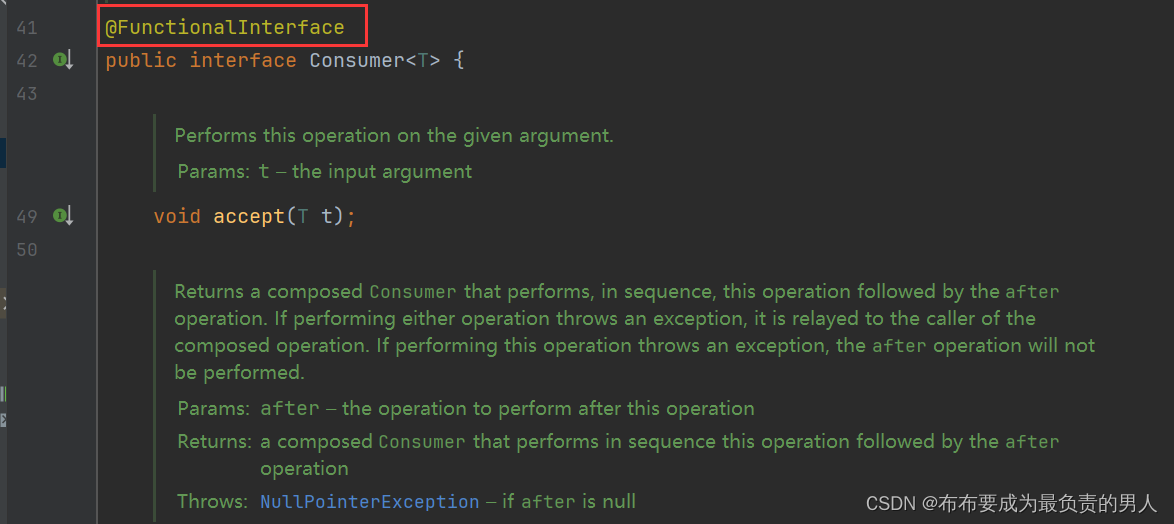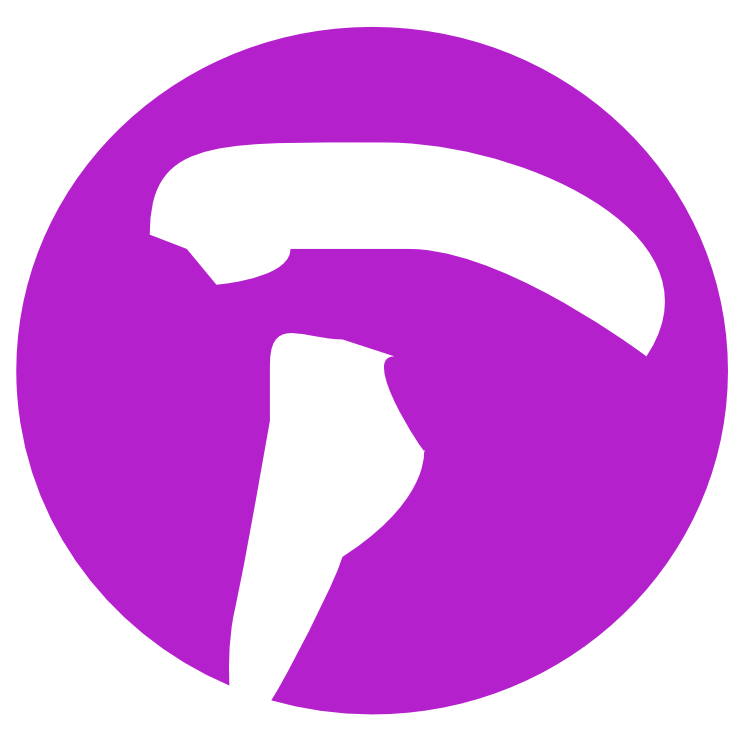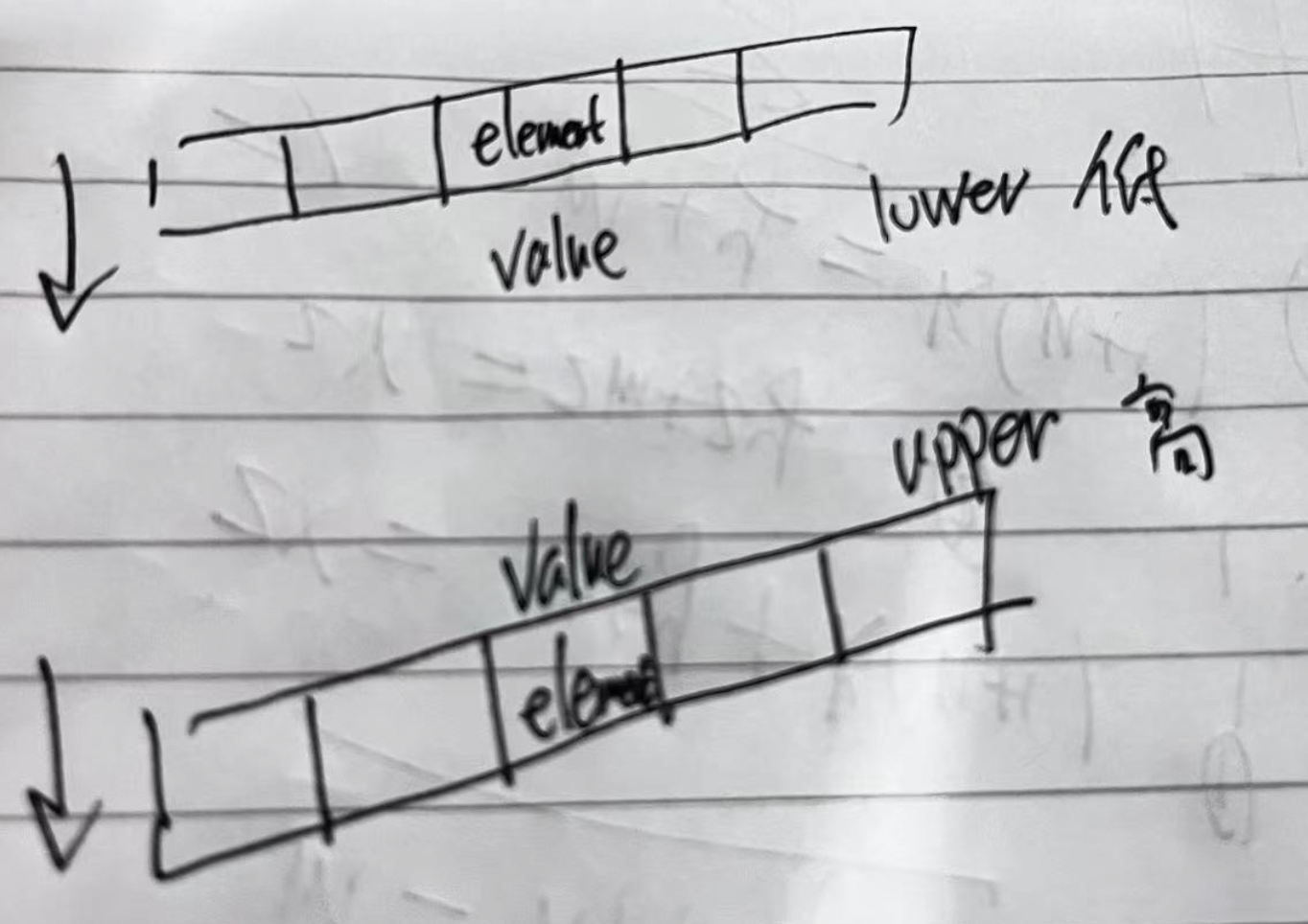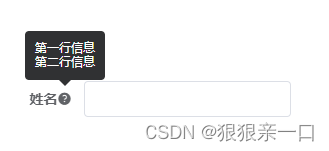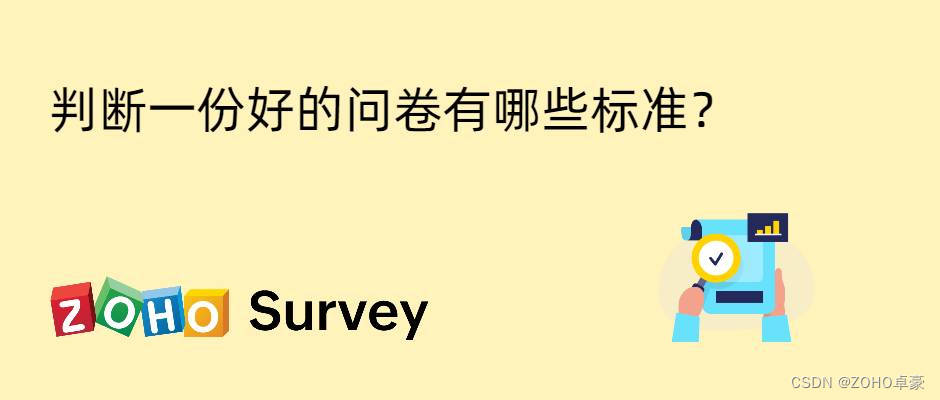目录
1. 拉取镜像
2. 创建运行镜像
3. 查看是否创建成功
ps:如果出现404错误
tomcat目录结构
1. 拉取镜像
这里使用 tomcat:8.5.40 版本作为安装
docker pull tomcat:8.5.402. 创建运行镜像
docker run -d --name tomcat -p 8080:8080 \
--privileged=true \ # 生产环境慎用(root权限)
-v /app/tomcat/logs:/usr/local/tomcat/logs \
tomcat:8.5.403. 查看是否创建成功
docker ps 在浏览器中打开 http://localhost:8080/ 进行验证

ps:如果出现404错误
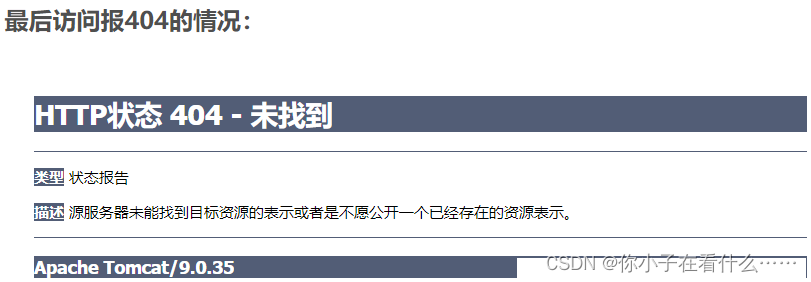
先查看 tomcat 版本是否是8.xx版本的,如果是9.xx版本,需要将 webapps.dist重命名为webapps即可解决问题。
进入容器中
docker exec -it tomcat /bin/bash# 进入到配置文件中
cd /usr/local/tomcat
ls -ll
# 重命名一下文件
mv webapps webappsnull
mv webapps.dist webapps 最后重启容器
docker restart tomcattomcat目录结构